pr编译影片时出错
我们在pr软件里制作完影片,导出时出现pr编译影片时出错的报告,遇到这样的问题,有的网友不知道怎么回事?是什么原因造成的,其实出现这种错误是因为:大家在渲染程序时选择错误了,应选择mercury playback engine选项,这样问题就能够解决了,下面是具体的操作教程。
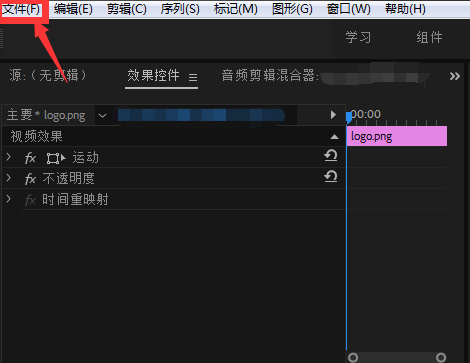
pr编译影片时出错怎么回事?
我们在pr软件里制作完影片,导出时出现pr编译影片时出错的报告,遇到这样的问题,有的网友不知道怎么回事?是什么原因造成的,其实出现这种错误是因为:大家在渲染程序时选择错误了,应选择mercury playback engine选项,这样问题就能够解决了,下面是具体的操作教程。
1、在windows电脑上找到premiere打开premiere后期剪辑软件,在premiere窗口上方找到文件,点击打开文件。

2、打开premiere文件菜单的下拉弹出菜单中,选择项目设置。
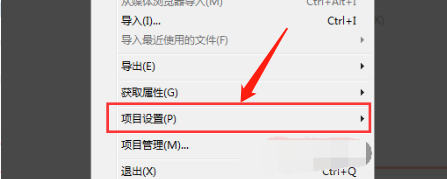
3、在文件菜单中选择项目设置点击后出现右侧的菜单栏中,选择打开常规。
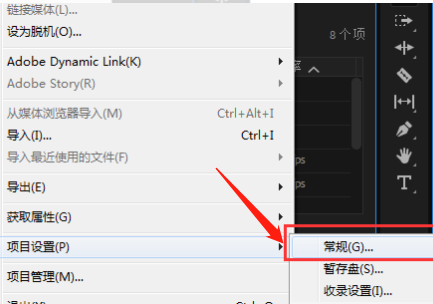
4、就会进入到premiere的常规设置工作窗口,此时,可以看到premiere的渲染程序选择为了Mercury Playback Engine GPU加速(OpenCL)。

5、点击渲染程序窗口会弹出下拉菜单中然后选择仅Mercury Playback Engine软件。
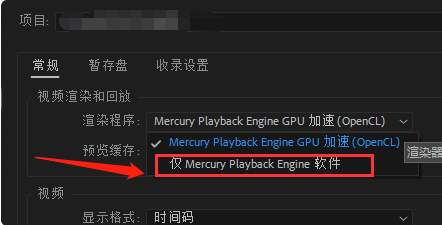
6、选择仅Mercury Playback Engine后,点击下方的确认按钮即可解决pr编译影片时出错,加速渲染器错误的问题。
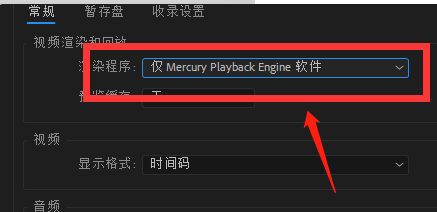
通过上述操作,pr编译影片时出错的现象就解决了,大家这回知道出错的原因及解决办法了吧,其实出现这样的问题,还是挺普遍的,学会了上面的教程,大家以后在遇到这种情况,就可以自己解决了,而且解决的办法还特别简单,大家只要认真看完教程,都可以学会。
本篇文章使用以下硬件型号:联想小新Air15;系统版本:win10;软件版本:PR(CC2020)。
pr编译影片时出错怎么办?
在使用pr软件时,相信有不少小伙伴都弹出过一个错误窗口显示“编译影片时出错”。这对于大家来说可能是一头雾水,不知道问题出在哪里,也不知道该怎么解决,这可是我们剪辑视频路上的一块绊脚石。据我所知,这应该是没有进行常规设置而导致,我已经替大家寻找到了解决的办法,接下来我就将我的方法分享给大家,详情步骤都在下面了。
1.首先,我们在电脑上打开premiere后期剪辑软件,在工作界面上方,点击【文件】。
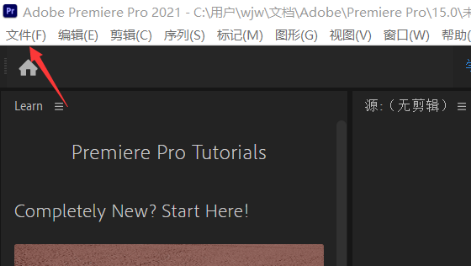
2.接下来在文件的下拉菜单中,选中【项目设置】。
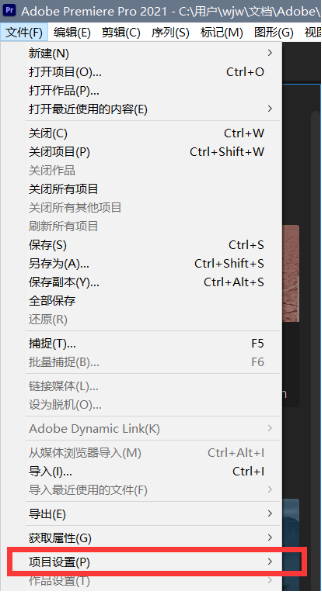
3.然后在项目设置的右侧菜单栏中,选择【常规】。
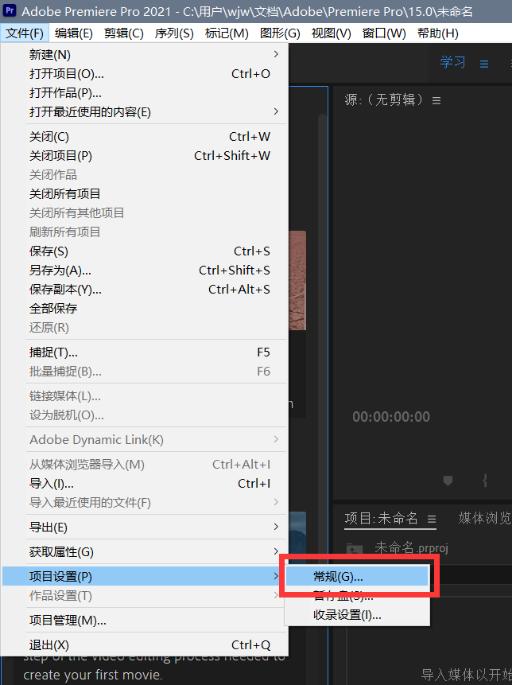
4.我们就会进入到premiere的常规设置窗口,这时,可以看到渲染程序显示为【Mercury Playback Engine GPU加速(CUDA)】。
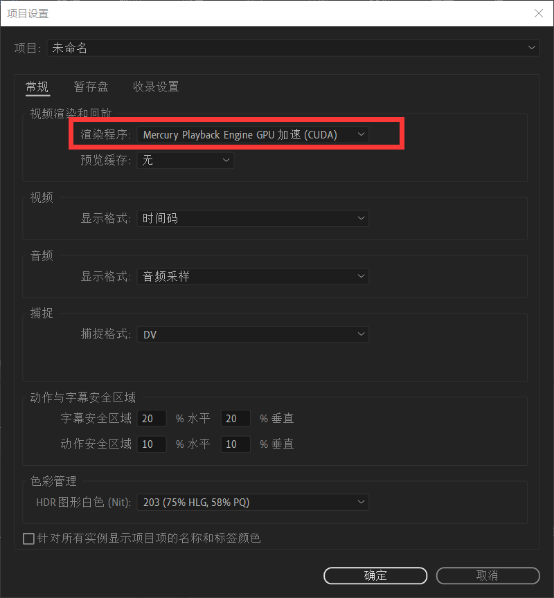
5.接着我们在下拉菜单中选择【仅Mercury Playback Engine软件】。
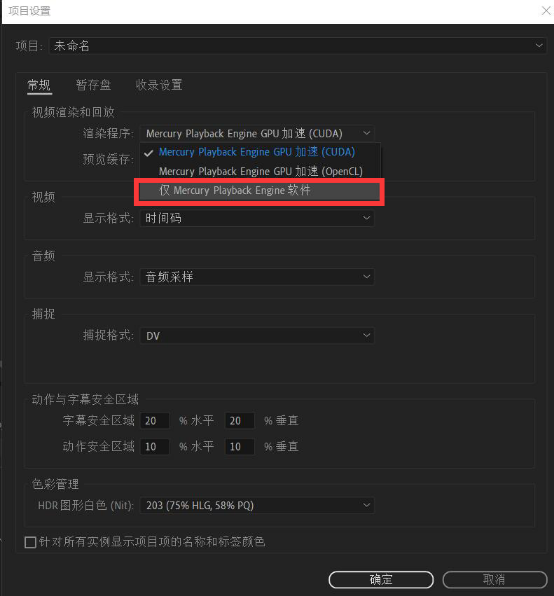
6.选择完毕后,点击下方的【确认】即可解决pr编译影片时出错,加速渲染器错误的问题。
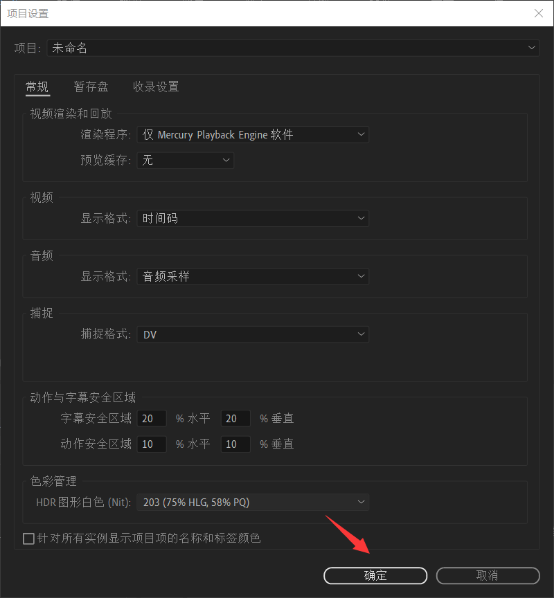
以上六步就是我总结的方法了,简单好记,很容易操作,相信大家认真阅读就能学会。如果我们以后遇到这样的问题,直接按照上面步骤操作就可以解决了。希望我的方法能对大家有所帮助!
本篇文章使用以下硬件型号:联想小新Air15;系统版本:win10;软件版本:PR(2021)。




